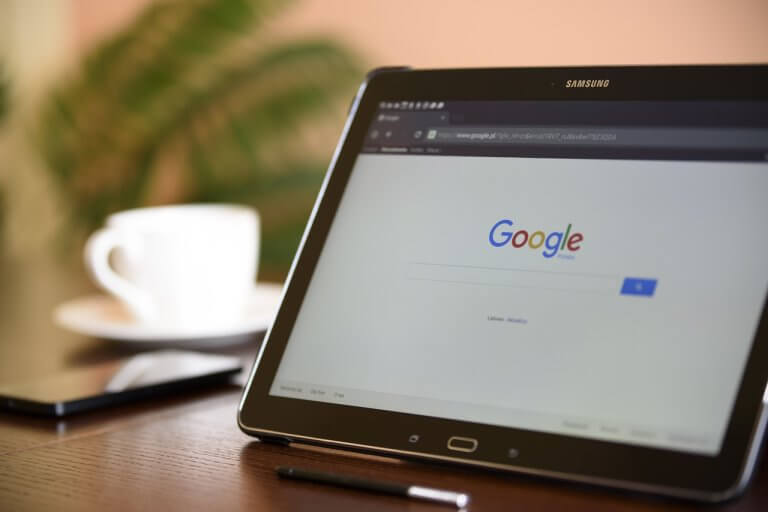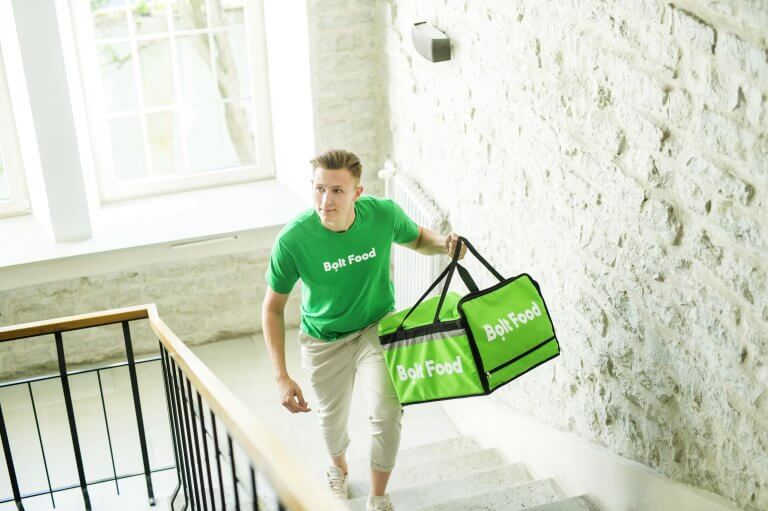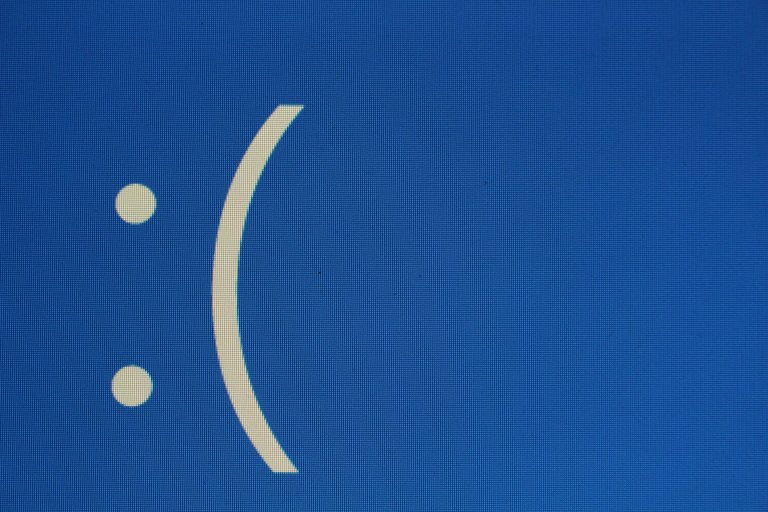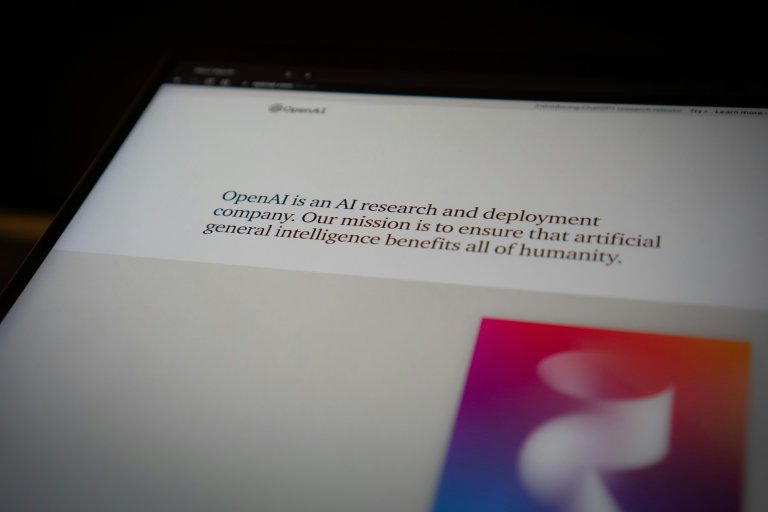Mūsdienās uzņēmumu sūtītie e-pasta ziņojumi ir interaktīvāki nekā jebkad agrāk, un viņi tos ielādē ar tādiem fotoattēliem kā uzņēmuma logotips, produktu attēli, akcijas utt., lai mūs pamudinātu uz tiem noklikšķināt. Tomēr, vai jūs zinājāt, ka dažos e-pasta ziņojumos var būt arī slēpti attēli, kuros tos pēc tam var izmantot, lai izsekotu jūsu darbībām brīdī, kad tiek nosūtīts e-pasts?
Ja vēlaties, lai tas nenotiktu, faktiski varat izslēgt attēlu ielādi pakalpojumā Gmail. Tas palīdzēs novērst tādu gadījumu parādīšanos kā iepriekš minētais. Ja vēlaties to darīt, pārbaudiet tālāk norādītās darbības, lai uzzinātu, kā bloķēt attēlus (vai arī atļaut) ielādēt jūsu Gmail e-pasta ziņojumos.
Kā bloķēt attēlus pakalpojumā Gmail
Pēc noklusējuma Gmail tīmeklis bloķēs attēlu ielādi. Tomēr, ja vēlaties vēlreiz pārbaudīt, vai tas ir iespējots, vai varbūt tiešām vēlaties, lai šie attēli tiktu ielādēti automātiski, tad rīkojieties šādi.
1. Dodieties uz Gmail e-pasta kontu.
2. Ekrāna augšējā labajā stūrī noklikšķiniet uz zobrata ikonas un atlasiet Iestatījumi (Settings).
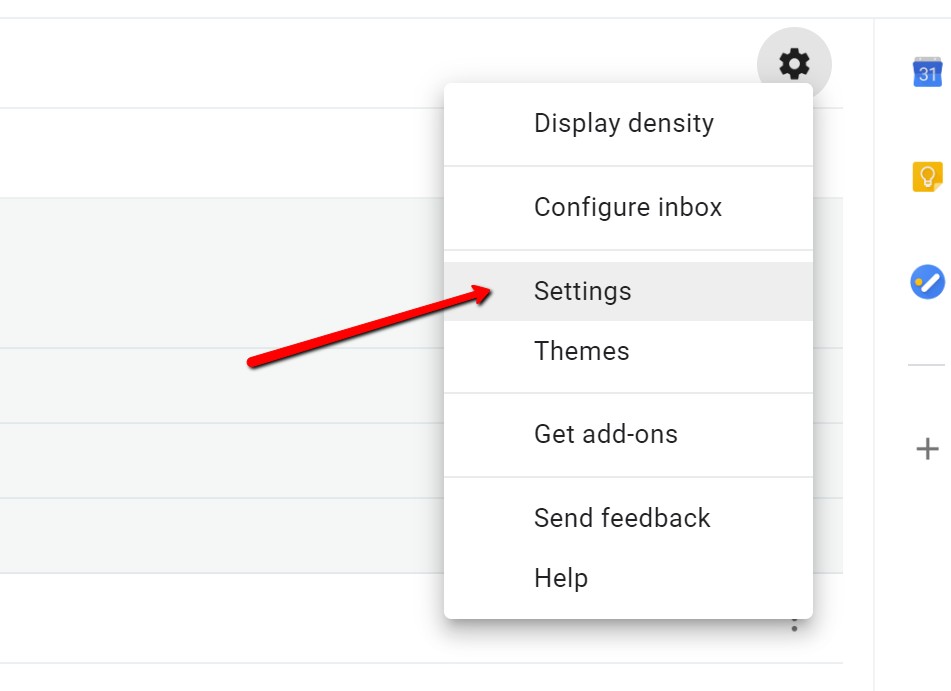
3. Cilnē Vispārīgi (General) ritiniet uz leju un meklējiet Attēli (Images).
4. Atlasiet “Jautāt pirms ārējo attēlu parādīšanas” (Ask before displaying external images), ja tas vēl nav atlasīts. Ja vēlaties, lai attēli tiktu ielādēti automātiski, atlasiet “Vienmēr parādīt ārējos attēlus” (Always display external images).
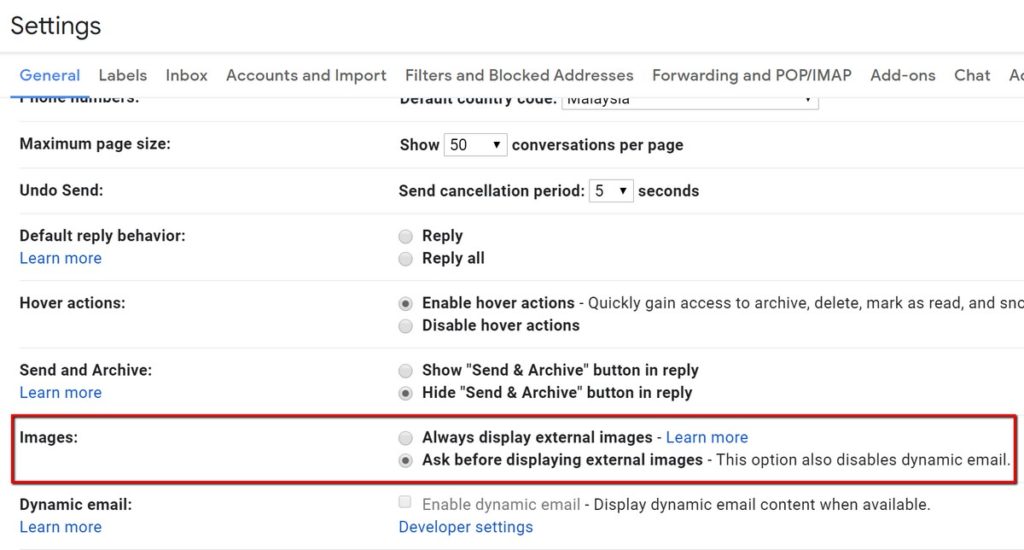
5. Ritiniet līdz apakšai un noklikšķiniet uz “Saglabāt izmaiņas” (Save Changes).
Kā bloķēt attēlus pakalpojumā Gmail mobilajās ierīcēs
Ja izmantojat mobilo tālruni un vēlaties bloķēt attēlus, veiciet tālāk norādītos iestatījumus.
1. Palaidiet lietotni Gmail.
2. Pieskarieties hamburgera ikonai lietotnes augšējā kreisajā stūrī.
3. Ritiniet uz leju, līdz redzat Iestatījumi (Settings).
4. Atlasiet e-pasta kontu, kurā vēlaties bloķēt attēlus.
5. Izvēlamies Attēli (Images).
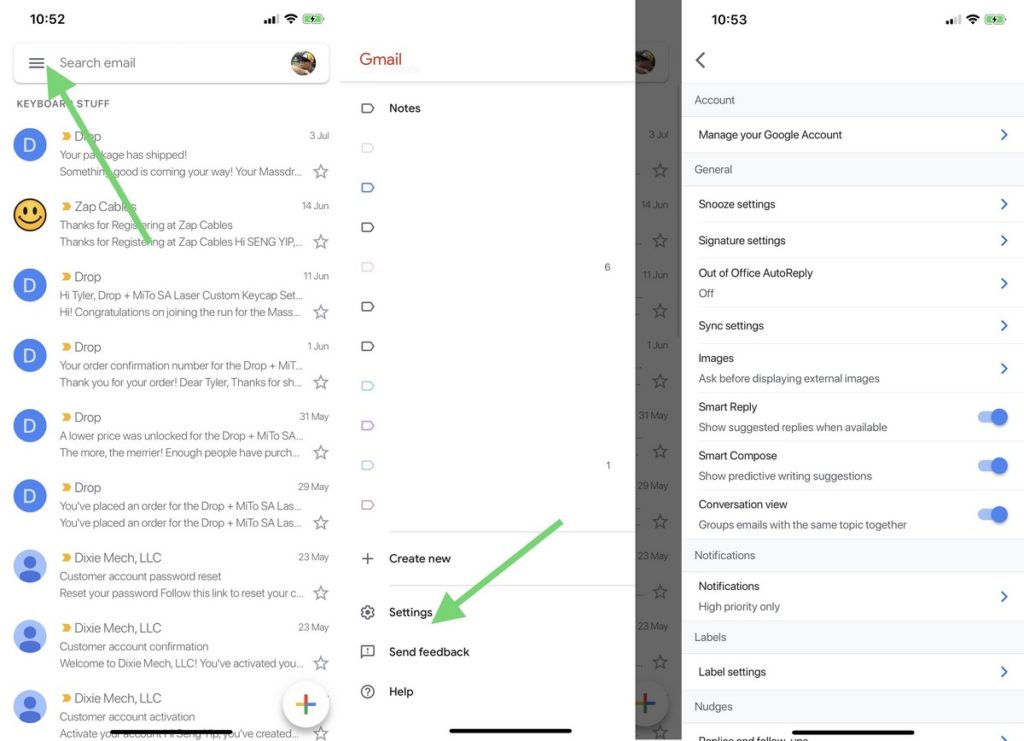
6. Atlasiet “Jautāt pirms ārējo attēlu parādīšanas” (Ask before displaying external images), ja vēlaties, lai attēli tiktu automātiski bloķēti, vai atlasiet “Vienmēr parādīt ārējos attēlus” (Always display external images), ja vēlaties, lai tie tiktu ielādēti pēc noklusējuma.
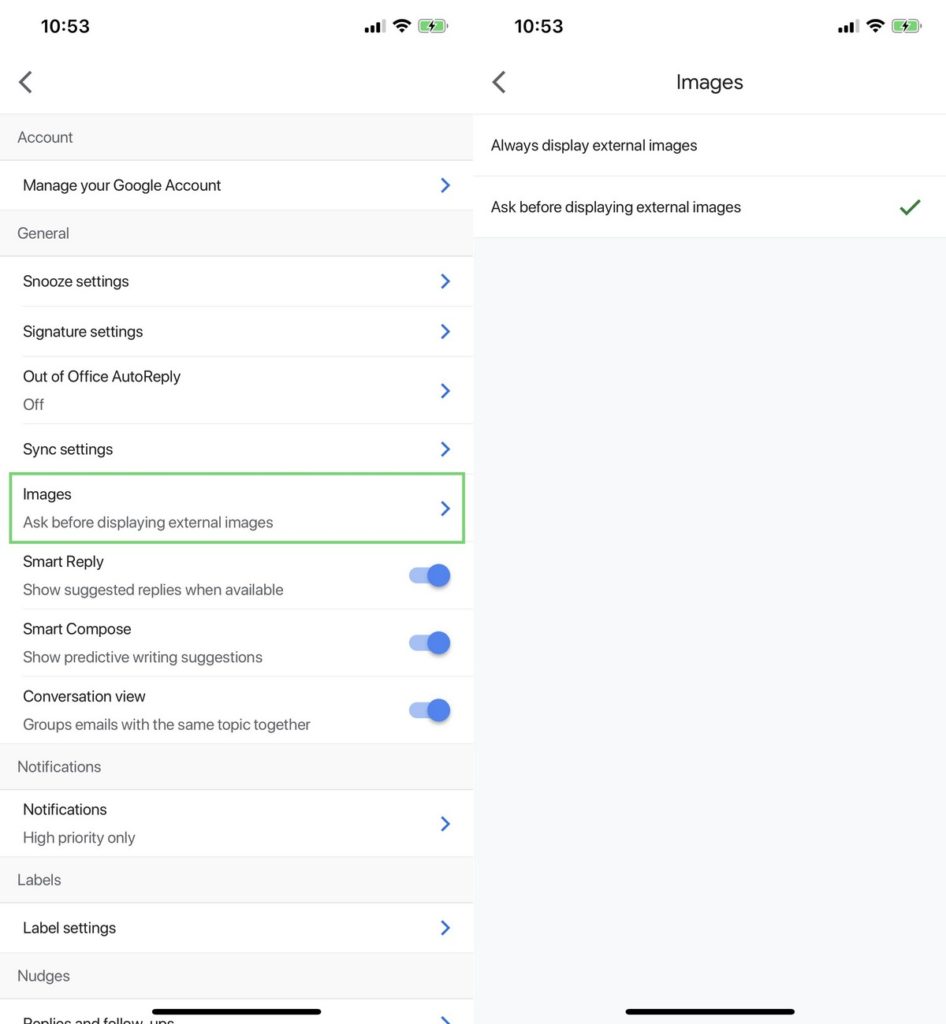
Ņemiet vērā, pat ja esat izvēlējies bloķēt attēlu ielādi pēc noklusējuma pakalpojumā Gmail, jums vienmēr būs iespēja tos ielādēt atsevišķos e-pasta ziņojumos. E-pasta augšpusē tiks parādīta iespēja ar jautājumu, vai vēlaties ielādēt attēlus. Jums tiks dota arī iespēja uzticēties sūtītājam un vienmēr ielādēt attēlus no konkrētās e-pasta adreses, draugiem un ģimenes locekļiem.
Jāpiemin arī tas, ka kopš 2014. gada Google faktiski tiek rādīti attēli e-pastā caur proxy serveriem, kas nozīmē, ka tas jau palīdz zināmā mērā novērst izsekošanu. Tomēr, bloķējot attēlu ielādi, tas palīdzēs uzlabot jūsu privātumu gadījumā, ja parādās kādas jauna izsekošanas lietojumprogrammas, kas var apiet Google proxy serverus.
Avots: ubergizmo.com